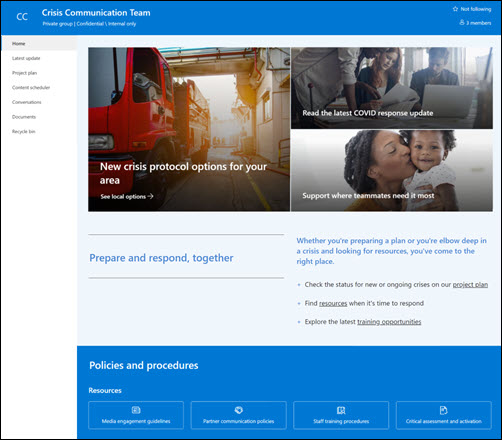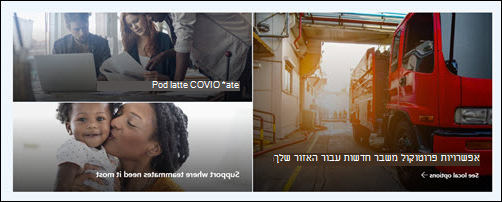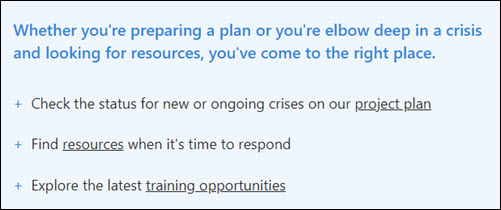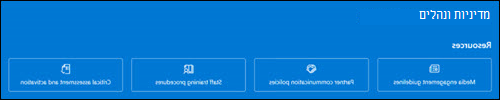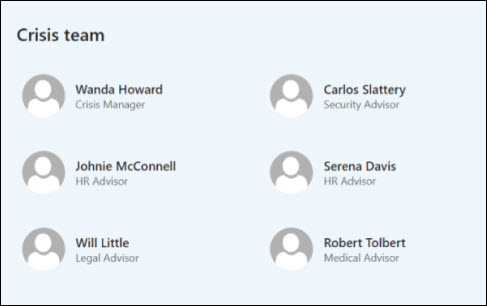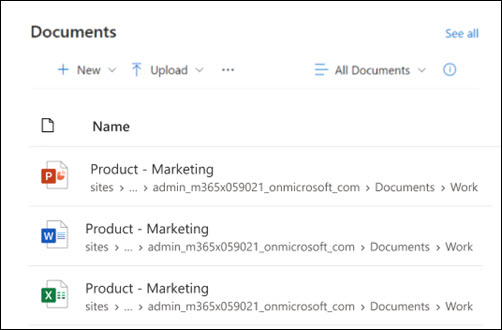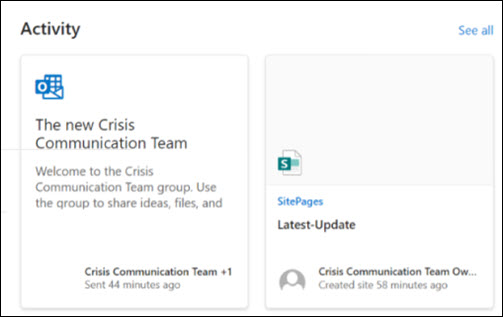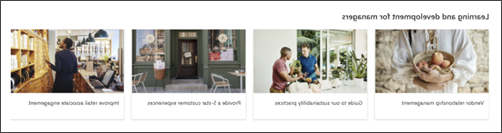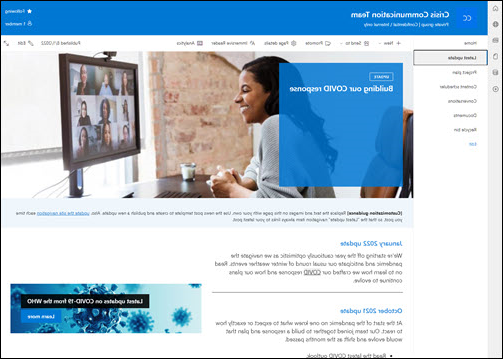תבנית האתר של צוות התקשורת של משבר SharePoint היא אתר צוות המיועד לשמש כדף בית פנימי עבור צוות התקשורת של המשבר. תאם ותכנן את פרטי האירוע עם הצוות שלך ועדכן את כולם.
במאמר זה, אנו משתפים את הרכיבים הקיימים בתבנית אתר הצוות של תקשורת משבר SharePoint ונדון באופן שבו ניתן להתאים אישית את האתר כדי להפוך אותו ל שלך.
הערות:
-
תבנית זו היא תבנית מחוברת של Microsoft 365. כאשר צוות נוצר באמצעות תבנית זו, תבנית SharePoint המחוברת מוחלת על האתר ועל הצוות.
-
רכיבי SharePoint כגון דפים, רשימות ושילובים של Power Platform נוספים ומוצמדים באופן אוטומטי ככרטיסיות לערוץ כללי בצוות. המשתמשים יכולים לערוך דפים ורשימות אלה ישירות מתוך Teams.
תכונות אתר
-
אתר הניתן להתאמה אישית שמגיע עם תמונות, רכיבי Web Part ותוכן הניתנים להתאמה אישית, שנועד לעודד עורך אתרים בעת ביצוע התאמות אישיות כדי להתאים לצורך של הצוות שלך.
-
השתמש ברשימות Microsoft כדי ליצור רשימת מעקב אחר פרוייקטים ומעקב אחר נושאים כדי לעזור לנהל ולעקוב אחר פרטי פרוייקט עם הצוות שלך.
הערות:
-
פונקציונליות מסוימת מוצגת באופן הדרגתי עבור ארגונים שההצטרפות לתוכנית ההפצה הייעודית. משמעות הדבר היא שייתכן שלא תראה עדיין תכונה זו, או שהיא עשויה להיראות שונה מהמתואר במאמרי העזרה.
-
בעת החלת תבנית על אתר קיים, התוכן שלך לא יתמזג באופן אוטומטי עם התבנית החדשה. במקום זאת, תוכן קיים יאוחסן כדף כפול בתוכן האתר.
תחילה, בצע הוראות להוספת תבנית אתר לאתר SharePoint חדש או קיים.
הערה: דרושות לך הרשאות ליצירת אתר כדי להוסיף תבנית זו לאתר שלך.
גלה תוכן אתר, רכיבי Web Part ודפים מאוכלסים מראש והחלט אילו התאמות אישיות של אתרים יהיו דרושות כדי להתיישר עם המותג, הקול והיעד העסקי הכולל של הארגון שלך.
דפי אתר מאוכלסים מראש:
-
דף הבית - מספק וממקם נחיתה עבור מבקרים לעיין בחדשות בנושאים מתמשכת, עדכוני תגובה, מידע על מדיניות ונהלים ומשאבים שימושיים.
-
עדכון אחרון - דף זה מספק לך מקום לשיתוף החדשות והעדכונים הנוכחיים הקשורים למקרי ולארגון שלך.
-
תוכנית פרוייקט – עקוב אחר כל התקדמות העבודה הקשורה לפרוייקטים עתידיים. התאם אישית תבנית רשימה זו על-ידי עריכת שדות טקסט של רשימה.
-
מתזמן התוכן – מארגן תוכן שישותפו בנוגע לאירועים קרובים. התאם אישית רשימה זו על-ידי עריכת תבנית הרשימה.
-
שיחות - מתחבר אל כינוי צוות משותף ולוח שנה של צוות ב- Outlook. חבר אתר זה לקבוצה של Microsoft 365 כדי להוסיף צ'אט בזמן אמת ב- Microsoft Teams.
-
מסמכים - מתחבר אל כינוי צוות משותף ולוח שנה של צוות ב- Outlook. חבר אתר זה לקבוצה של Microsoft 365 כדי להוסיף צ'אט בזמן אמת ב- Microsoft Teams.
-
סל המיחזור - מספק גישה לתוכן הצוות שמחק לאחרונה.
לאחר שהוספת את תבנית האתר של צוות התקשורת 'משבר', הגיע הזמן להתאים אותה אישית הפוך אותה ל משלך.
הערה: כדי לערוך אתר SharePoint, עליך להיות בעלים של אתר או חבר באתר.
|
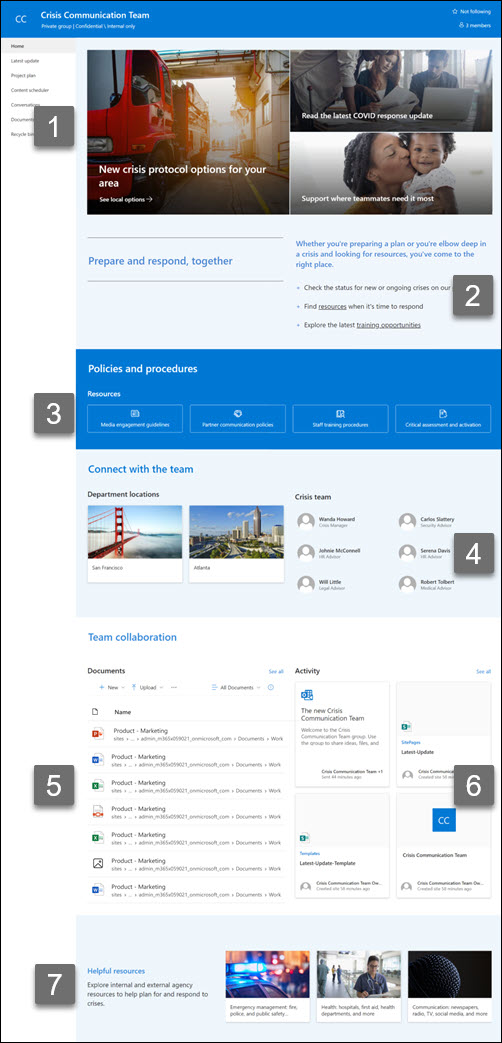 |
התאם אישית את המראה, הניווט באתר, רכיבי ה- Web Part והתוכן של האתר שלך בהתאם לצרכים של הצופים שלך והארגון. בעת ביצוע התאמות אישיות, ודא שהאתר נמצא במצב עריכה על-ידי בחירה באפשרות ערוך בפינה השמאלית העליונה של האתר. במהלך העבודה, שמור כטיוטה או פרסם מחדש שינויים כדי להפוך את פעולות העריכה לגלויות לצופים.
1. השתמש ב- Web Part תמונה בולטת כדי להדגיש פרוטוקולי משבר, עדכונים מצביים ומשאבים שימושיים
-
התחל על-ידי בחירת ה- Web Part תמונה בולטת ובחר ערוך מאפיינים (
-
לאחר מכן, בחר באפשרויותהשכבה והאריחים המתאימות ביותר לצרכי הארגון.
ראה פריסות שונות וקבל מידע נוסף על עריכת ה- Web Part תמונה בולטת.
2. שימוש ב- Web Part 'טקסט' כדי לספק לצוות מידע שימושי
-
התחל על-ידי בחירת ה- Web Part טקסט ובחר ערוך מאפיינים (
-
ערוך את הטקסט ישירות ב- Web Part.
קבל מידע נוסף על עריכת ה - Web Part טקסט.
3. שימוש ב- Web Part של קישורים מהירים כדי לספק גישה נוחה למשאבי משבר
-
נווט אל ה- Web Part קישורים מהירים, בחר את הקישור ולאחר מכן בחר ערוך מאפיינים (
-
ערוך את הקישור, הכותרת, הסמל והתיאור במידת הצורך.
-
כדי להוסיף קישור, בחר + הוסף קישורים.
ראה פריסות שונות וקבל מידע נוסף על עריכת ה- Web Part 'קישורים מהירים'.
4. שימוש ב- Web Part 'אנשים' כדי להוסיף רשימה של אנשי קשר עיקריים עבור צוות המשבר
-
התחל על-ידי מחיקת ה- Web Part 'אנשים' של מציין המיקום.
-
חפש את ארגז הכלים (
-
בחר ערוך מאפיינים (
-
התאם את הפריסה והזן שם של אדם או קבוצה ולאחר מכן בחר שמור.
קבל מידע נוסף על ה- Web Part 'אנשים'.
5. שימוש ב- Web Part של ספריית מסמכים כדי לספק גישה מהירה למשאבים ולמסמכים מחלקתיים
-
כדי לשנות את התצוגה או את מקור התיקיות עבור ה- Web Part של ספריית המסמכים, בחר את המאפייןערוך מאפיינים (
-
כדי לערוך תיקיות, תוויות, תוכן, נווט לספריה בתוכן האתר, בצע את פעולות העריכה ולאחר מכן תראה עדכון תוכן ב- Web Part.
קבל מידע נוסף על עריכת ה- Web Part של ספריית המסמכים.
6. השתמש ב- Web Part של פעילות אתר כדי להתעדכן בפעילות הצוות
-
התחל על-ידי בחירת ה- Web Part פעילות אתר ובחר ערוך מאפיינים (
-
הזן מספר בתיבה הכלים תחת הצג מספר זה של פריטים בכל פעם.
קבל מידע נוסף על השימוש ב- Web Part פעילות אתר.
7. שימוש ב- Web Part של קישורים מהירים כדי לתעד רשימה של משאבים פנימיים חיצוניים של סוכנויות
-
התחל על-ידי בחירת ה- Web Part קישורים מהירים ובחר ערוך מאפיינים (
-
ערוך את הקישור, הכותרת, הסמל והתיאור במידת הצורך.
-
כדי להוסיף קישור, בחר + הוסף קישורים.
קבל מידע נוסף על השימוש בחלק קישורים מהירים.
התאמה אישית של הדפים הבאים בתוך האתר
-
העדכון האחרון - ספק עדכונים על המקריות הנוכחיות והתגובה של הצוות שלך. התאם אישית דף זה על-ידי עריכת רכיבי ה - Web Part של הפעולה 'טקסט' ו'קריאה לפעולה'.
-
תוכנית פרוייקט - עקוב אחר כל בעיה שעשויה לפתור את הפרוייקט. התאם אישית תבנית רשימה זו על-ידי עריכת שדות טקסט של רשימה.
-
מתזמן התוכן - ארגון תוכן שישותף לפני אירועים. התאם אישית רשימה זו על-ידי עריכת תבנית הרשימה.
התאמה אישית של המראה וניווט האתר
לפני שתשתף את האתר שלך עם אחרים, מקם את המגעים האחרונים באתר שלך על-ידי הבטחה שהמשתמשים יוכלו למצוא את האתר, לנווט בין קישורים ודפים בקלות ולגשת במהירות לתוכן באתר.
-
ערוך ספריות מסמכים על-ידי עדכון שמותהתיקיות והעלאת משאבים.
-
ערוך והתאם אישית ניווט באתר.
-
שנה את מראה האתר שלך על-ידי התאמה אישית של ערכת הנושא, הסמל, פריסות הכותרת העליונה והמראה של האתר שלך.
-
הוסף או הסר דפים לאתר זה או לניווט באתר כדי להכיל תוכן קיים.
-
בחר לשייך אתר זה לאתר רכזת בתוך הארגון שלך, או הוסף אתר זה לניווט קיים באתר רכזת במידת הצורך.
שתף את האתר שלך עם אנשים אחרים לאחר שתבצע התאמה אישית של האתר שלך, סקרת אותו ופרסמת את הטיוטה הסופית.
-
בחר הגדרות ולאחר מכן בחר הרשאות אתר.
-
לאחר מכן בחר הזמן אנשים ולאחר מכן בחר הוסף חברים לקבוצה ולאחר מכן בחר הוסף כדי להעניק גישה מלאה לתוכן של אתר הצוות, למשאבים משותפים כגון לוח השנה של Outlook של הצוות וזכויות עריכה לאתר.
-
לאחר מכן בחר הזמן אנשים ולאחר מכן שתף אתר בלבד ולאחר מכן שמור כדי לשתף את האתר אך לא משאבים משותפים או זכויות עריכת אתר.
קבל מידע נוסף אודות ניהול הגדרות אתר צוות, פרטי אתר והרשאות.
לאחר יצירה והפעלה של האתר שלך, השלב החשוב הבא הוא שמירה על תוכן האתר. ודא שיש לך תוכנית לשמירה על עדכניות התוכן ורכיבי ה- Web Part.
שיטות עבודה מומלצות של תחזוקת אתר:
-
תכנון תחזוקת אתר - צור לוח זמנים כדי לסקור את תוכן האתר בתדירות הרצויה כדי להבטיח שהתוכן עדיין מדויק ורלוונטי.
-
פרסם חדשות באופן קבוע - הפץ את ההכרזות, המידע והמצב העדכניים ביותר ברחבי הארגון. למד כיצד להוסיף פרסום חדשות באתר צוות או באתר תקשורת, וראה לאחרים מי יפרסם הכרזות כיצד הם יכולים להשתמש בחדשות SharePoint.
-
בדוק קישורים ורכיבי Web Part - שמור על קישורים ורכיבי Web Part מעודכנים כדי לוודא שאתה מינוף הערך המלא של האתר שלך.
-
השתמש בניתוח כדי לשפר את המעורבות - הצג שימוש באתר באמצעות דוח נתוני השימוש המוכלל כדי לקבל מידע על תוכן פופולרי, ביקורים באתרים ועוד.
-
סקור מעת לעת את הגדרות האתר שלך - לאחר שיצרת אתר ב- SharePoint, באפשרותך לבצע שינויים בהגדרות , בפרטי האתר ובהרשאות של האתר.
משאבי התאמה אישית נוספים
קבל מידע נוסף עלתכנון, בנייה ותחזוקה של אתרי SharePoint.
ראה תבניות אתר נוספות של SharePoint.